Как зайти на свою страницу ВКонтакте с чужого компьютера????
Главная » Операционные системы
Рубрика: Операционные системы
Авторизовываться ВКонтакте на чужих компьютерах опасно. Сегодня вы зашли на свою страничку через ПК на работе, а завтра она уже взломана, и таких примеров масса. Так как зайти на свою страницу ВКонтакте с чужого компьютера безопасно? Легко!
Заходим в VK с чужого компьютера
Вам срочно нужно зайти на страничку в соц. сети, чтобы прочитать сообщение. Не спешите бездумно указывать логин и пароль. Авторизовываться следует правильно:
- Откройте главную страницу VK.com.
- Впишите логин и пароль.
- Установите галочку на пункте “Чужой компьютер”.

Старайтесь хотя бы раз в 1-2 месяца менять пароль от ВК на новый. Так вы обезопасите свою страницу от взлома.
Анонимный режим
Современные браузеры обладают режимом Инкогнито. Вы активируете его и можете безопасно посещаете страницы в сети. Ни кэш, ни авторизационные данные не будут сохраняться в память ПК. Рассмотрим на примере Яндекс Браузера:
Запустите веб-обозреватель.
- Нажмите Ctrl+Shift+N, чтобы активировать Режим инкогнито.
- В новом, открывшемся окне, зайдите на сайт vk.com и войдите на свою страницу.
Что делать, если не удается войти на свою страницу ВК
“Что делать, если я не могу зайти на свою страницу в ВКонтакте?” спрашивают пользователи, которые пытаются авторизоваться в своем аккаунте, но ничего не получается. Есть ряд причин, из-за которых это могло произойти.
Вирусы
Здесь предусмотрено два варианта:
- Вредоносное ПО украло ваши логин и пароль, и его владелец сменил данные от аккаунта.
- Вирусы подменили главную страницу ВКонтакте на свою. Это легко определить: посмотрите на домен в адресной строке браузера. Если там не vk.com, явно это подмена.
В таких случая рекомендуется скачать бесплатную утилиту Dr.Web Cureit и проверить ею компьютер. Она сможет выявить вредоносное ПО и, даже подмену файла Hosts.
Читайте также: Как найти Файл Hosts
Неверные логин и пароль
Вы могли просто забыть данные для входа в ВК. Если вспомнить их не удается, то сейчас я расскажу, как восстановить страницу ВК, если забыл логин и пароль:
- После неверно введенных данных, на экране появится красный блок.
- Там будет ссылка “Нажать сюда”, кликните по ней.
- Укажите свой email-адрес или номер телефона, на которые зарегистрирован аккаунт.

- В следующем поле пропишите фамилию, указанную на странице.
- ВК найдет ваш аккаунт и попросит подтвердить это.
- Появится новое окно, где нужно кликнуть на
- На телефон поступит СМС с набором символов, которые нужно ввести в следующее окно.
Остается придумать новый пароль и два раза ввести его на сайте.
Заключение
Заходя на свою страничку VKontakte с чужого компьютера, делайте это аккуратно. Не забудьте включить режим инкогнито, либо поставить галочку на пункте“Чужой компьютер”. Будьте осторожны.
0
Понравилась статья? Поделиться с друзьями:
як включити, як зайти в режимі, з комп’ютера, телефону?
Хочете зайти ВК в режимі інкогніто, щоб ніхто вам не заважав? Читайте статтю. У ній є способи, як це зробити швидко і не докладаючи зусиль.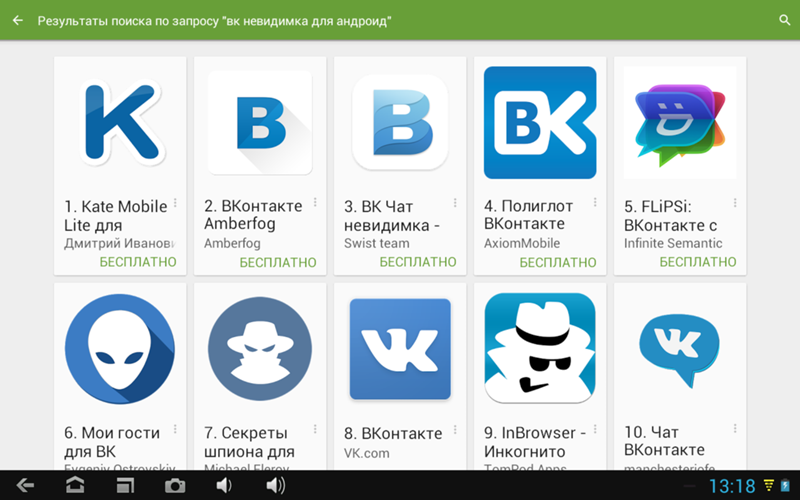
Зміст
- Режим інкогніто в ВК: як включити, як зайти в режимі з комп’ютера?
- Програма VKlife
- Невелика хитрість
- Через браузер Opera
- Режим інкогніто в ВК: як включити, як зайти в режимі з телефону?
- Через мобільний додаток — для старої версії
- Через браузер телефону
- Програма Kate Mobile
- Відео: Як бути невидимим Вконтакте?
Іноді хочеться зайти ВКонтакте в режимі інкогніто, щоб у профілі не висвітлювалася напис «онлайн».
- Коли з’являєшся онлайн, друзі відразу починають писати повідомлення.
- І якщо сторінка ВК потрібна тільки для того, щоб, наприклад, слухати музику, а паралельно займатися іншими справами, то звуки від повідомлень заважають.
- У цьому випадку зайдіть в режимі інкогніто. Як це зробити, читайте в статті.
Режим інкогніто в ВК: як включити, як зайти в режимі з комп’ютера?
Багатьом людям подобається бути в онлайні, але при цьому, щоб на сторінці цей статус не висвічувався.
Отже, існує кілька способів, як бути інкогніто в ВК. Всі ці способи ми розглянемо в даній статті.
Програма VKlife
Завантажити цю програму можна за цим посиланням. Спеціальна програма для ВК з величезними можливостями, в числі яких є і режим інкогніто.
Важливо: Для установки цієї програми знадобиться Яндекс.Браузер.
Для установки виконайте такі дії:
Скачайте програму з офіційного джерела- Запустіть установку з оф. сайту.
- Після закачування, програмка сама встановиться в авторежимі.
- Тепер додайте в браузерну пам’ять розширення. Натисніть «Додати в браузер».
- Натисніть «Так, я згоден».

- Потім зайдіть у свій профіль ВК. У правому верхньому куточку виберіть «Оффлайн».
Тепер ніхто не дізнається, що ви ВК на своїй сторінці, займаєтеся своїми справами.
Невелика хитрість
Якщо ви зайдете в свій профіль, наприклад, у розділ «Повідомлення» і не будете хвилин 15-20 робити яких-небудь дій, тоді ваш статус зміниться з онлайн на оффлайн.
Пам’ятайте: Як тільки ви торкнетесь мишку або виконайте інші дії на сторінці, режим інкогніто відразу зникне.
Через браузер Opera
Є ще один метод, щоб бути ВКонтакте завжди інкогніто — через браузер Мозілла. Він полягає в наступному:
- Відкрийте браузер в новому віконці.
- У браузерною рядку напишіть about:config, потім «Enter».
- Ви потрапите на настроювальну сторінку. У рядку пошуку введіть «network.
 http.redirection-limit». Включиться спеціальний кодек.
http.redirection-limit». Включиться спеціальний кодек. - Два рази натисніть мишкою по цьому параметру. Відкриється нове вікно. Запам’ятайте значення в ньому і поставте «0» — нуль.
- Перейдіть в соцмережу і зайдіть зі своїм логіном та паролем. Браузер видасть помилку.
- Тепер клацніть на іншу сторінку, щоб перейти, наприклад, в «Друзі».
- Поверніться до налаштувань браузера, як описано вище і вставте те значення, яке ви запам’ятали.
Тепер можете користуватися соцмережею в режимі інкогніто.
Варто знати: ВКонтакте постійно розвивається і дізнається про всі хитрощі, до яких вдаються користувачі. Тому, якщо у вас якийсь із способів не працює, використовуйте той, який дійсно функціонує. Але, а в цей час хакери придумають ще щось нове.
Режим інкогніто в ВК: як включити, як зайти в режимі з телефону?
Деякі люди знають, що режим інкогніто можна включити також через мобільний додаток.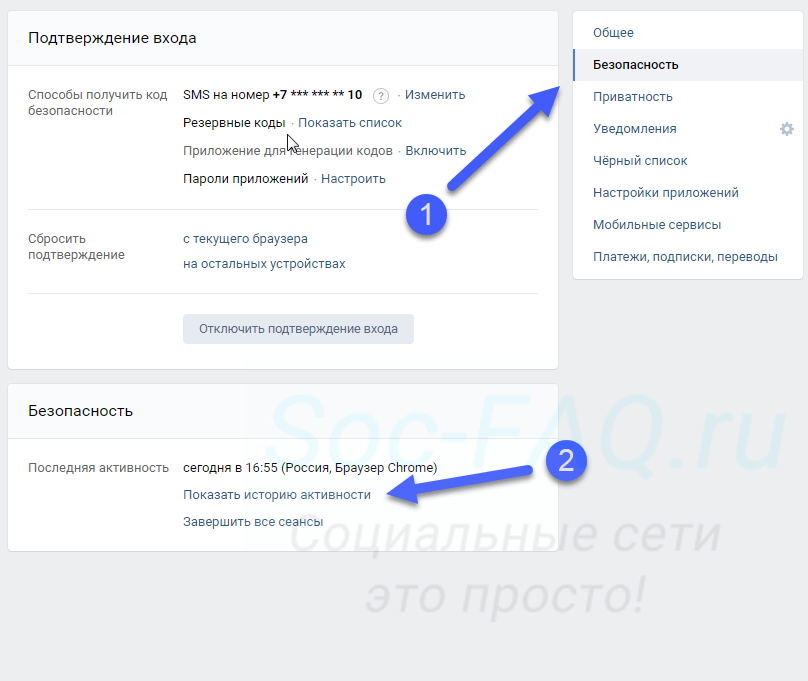 Опис методу нижче.
Опис методу нижче.
Через мобільний додаток — для старої версії
Виконайте такі дії:
Клікніть 5 разів у «собаці»- Зайдіть у свій профіль ВК. Клікніть по меню, натискаючи в кутку на «три смужки».
- Перейдіть на сторінку з налаштуваннями.
- Внизу є розділ «Допомога». Виберіть пункт «Про програму».
- На екрані телефону ви побачите зображення у вигляді собачої мордочки і номер версії програми. Тепер 5 разів натисніть по зображенню без зупинки.
- Потім вийдіть з програмки.
- У наборі гаджета наберіть такі цифри і символи:
- Більше нічого не клікайте і не робіть. У новій версії програми нічого не буде відбуватися, значить, цей спосіб не підходить. У старій — ви побачите експериментальне меню.
- Поставте в меню позначку навпроти рядка «Невидимка».
Тепер ваші друзі не будуть бачити, що ви ВК і перебуваєте в режимі онлайн.
Через браузер телефону
Цей спосіб підходить для браузера Opera Mini. Встановіть цей браузер і виконайте наступне:
Клікніть по віконцю з цифрою- Відкрийте головну браузерну сторінку. Внизу екрана є маленьке вікно з цифрою всередині. Тисніть на нього.
- Відкриються все браузерні вкладки в мініатюрному розмірі. Вгорі є два режими: перегляду і приватний. Натисніть на «Приватний».
- Колір фону екрану відразу зміниться з синього на темно-сірий. Тепер увійдіть ВК за допомогою кнопки внизу екрану.
Все — тепер ви в режимі оффлайн.
Програма
Kate MobileЯкщо у вас на телефоні стоїть інший браузер, а Оперу-Міні ви не хочете встановлювати, тоді вам підійде інший спосіб установки режиму інкогніто — програма Kate Mobile. Це додаток можна завантажити за цим посиланням.
Кате мобіл — натисніть на установку- Після установки програми на ваш гаджет, входите ВК, використовуючи свої особисті дані.

- Потім зайдіть в настроювальний розділ.
- Серед усього списку налаштувань, ви побачите рядок «Онлайн». Під нею буде написано «Налаштування невидимки» — тисніть на цей рядок.
Все — тепер ви невидимка ВК. Але пам’ятайте, що краще не відкривати нові сторінки соцмережі і не оновлювати їх, інакше ви покажіться в режимі онлайн. Удачі!
Відео: Як бути невидимим Вконтакте?
Как оставаться в офлайне на Facebook: способы стать инкогнито
Как
Хашир Зунига
Facebook поставляется с функцией, которая позволяет пользователям выяснить, находится ли конкретный пользователь в сети или в автономном режиме. Однако эта функция может раздражать, особенно если вы хотите избежать нежелательного внимания или просто хотите просмотреть чей-то профиль без его ведома. Если вы хотите наслаждаться скрытой прокруткой страницы, вам нужно знать, как появляться в офлайн-режиме на Facebook.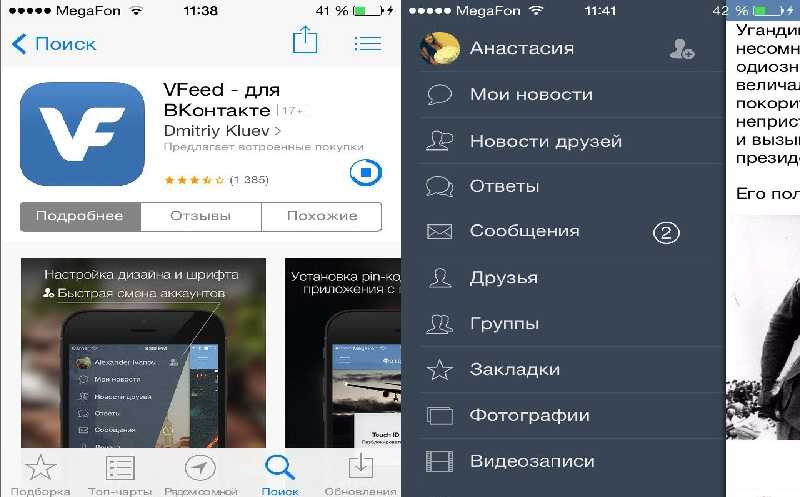
К счастью, инкогнито на Facebook можно сделать несколькими способами. Независимо от того, используете ли вы настольный компьютер или приложение Facebook на смартфоне, вы всегда можете появиться в автономном режиме. Ваши друзья или семья не заметят вашего присутствия, даже если вы все время находитесь на Facebook.
Оглавление
Прежде чем перейти непосредственно к способам отображения офлайн на Facebook, обратите внимание, что отключение вашего активного статуса не позволяет вам видеть другие активные статусы. Это означает, что вы не можете видеть, находится ли кто-то в сети или в автономном режиме. Если это не имеет значения, попробуйте следующие методы.
1. Использование рабочего стола
При использовании рабочего стола вы можете получить доступ к Facebook из своего любимого веб-браузера. Если вы уже вошли в систему ранее, доступ к сайту приведет вас на главную страницу Facebook. Но если вы вышли из предыдущего сеанса, вам нужно снова войти в систему.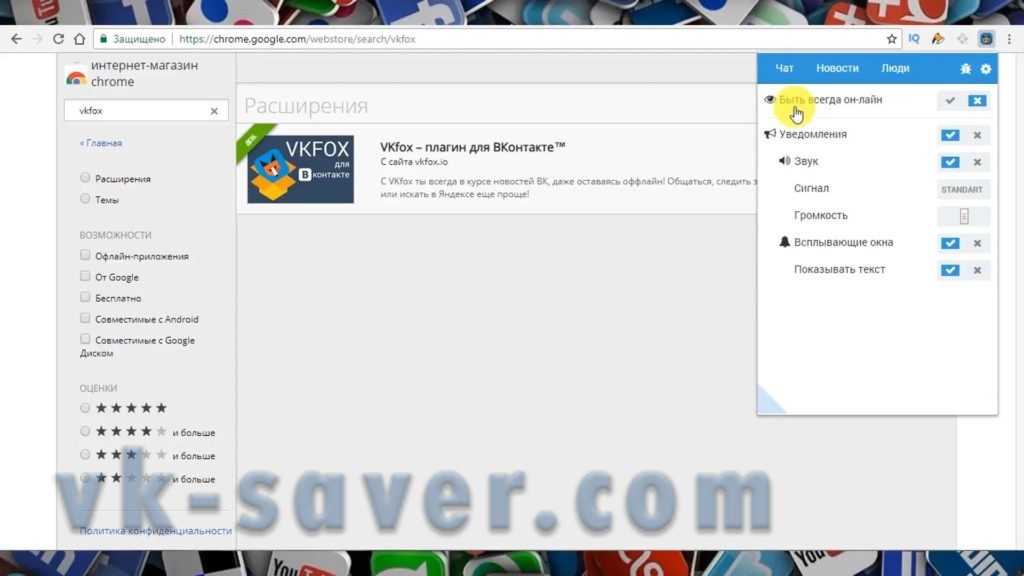 Если вы хотите появиться в автономном режиме, эти шаги должны вам помочь.
Если вы хотите появиться в автономном режиме, эти шаги должны вам помочь.
- Введите адрес электронной почты и пароль для входа в систему.
- Найдите значок шестеренки в правом нижнем углу экрана. Он должен быть в панели чата.
- Нажмите отключить свой активный статус . Если вы хотите, чтобы офлайн отображался только для определенных контактов, выберите два других варианта.
- Нажмите «ОК».
После нажатия кнопки «ОК» вы окажетесь в автономном режиме. Ваши друзья не заметят вашего присутствия на Facebook. Тем не менее, Facebook покажет ваш последний онлайн, который отсчитывается всякий раз, когда вы отключили активный статус.
2. Использование приложения Facebook
Отключить свой активный статус через приложение Facebook так же просто, как и на компьютере. Поскольку вы уже используете приложение, вам не нужно открывать веб-браузер. Вот простые шаги, чтобы появиться в автономном режиме на Facebook из приложения.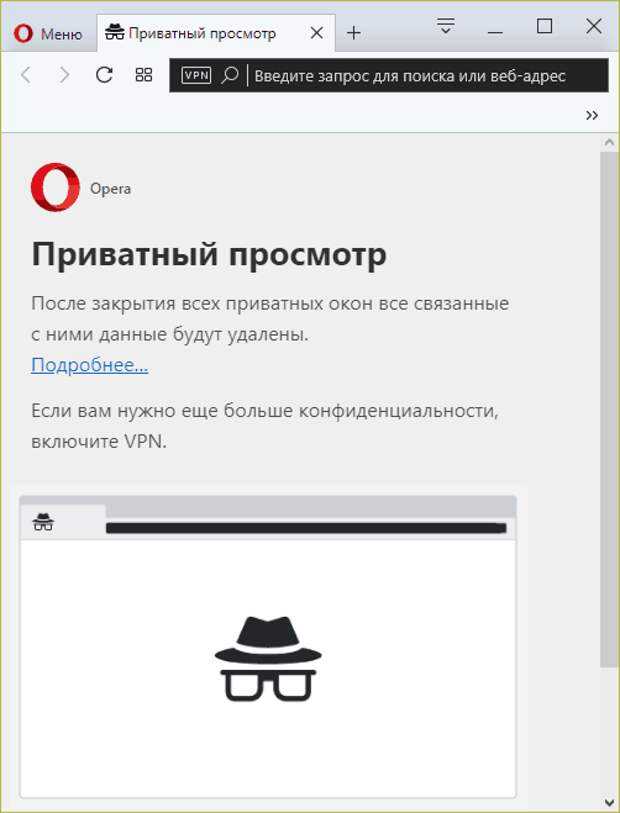
- Откройте приложение Facebook и войдите в систему, если вы еще не авторизовались.
- Найдите на экране три горизонтальные линии, чтобы открыть меню, и нажмите. Его можно найти в правом верхнем углу экрана.
- Перейдите в «Настройки и конфиденциальность», затем нажмите «Настройки».
- Прокрутите страницу вниз и найдите Активный статус .
- Когда переключатель включен, это означает, что ваш активный статус включен, и ваши друзья могут видеть ваше присутствие. Чтобы отключить активный статус, коснитесь переключателя и убедитесь, что его цвет стал серым.
- Теперь вы идете инкогнито.
Как и при использовании рабочего стола, ваши друзья по-прежнему могут видеть, когда вы в последний раз видели. После отключения активного статуса вы не сможете видеть чужой активный статус.
3. Использование приложения Messenger
Messenger — это приложение для обмена мгновенными сообщениями, которое можно подключить к вашей учетной записи Facebook.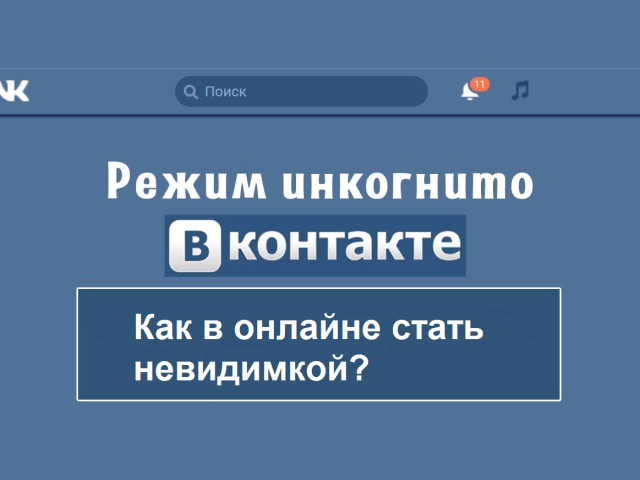 Это отдельное приложение, которое обрабатывает, в частности, обмен сообщениями в Facebook. Помимо использования рабочего стола и приложения Facebook, вы можете отключить активный статус в приложении Messenger. Для этого нужно авторизоваться в приложении и отключить статус. Вот несколько шагов, чтобы перейти в режим инкогнито через приложение Messenger.
Это отдельное приложение, которое обрабатывает, в частности, обмен сообщениями в Facebook. Помимо использования рабочего стола и приложения Facebook, вы можете отключить активный статус в приложении Messenger. Для этого нужно авторизоваться в приложении и отключить статус. Вот несколько шагов, чтобы перейти в режим инкогнито через приложение Messenger.
- Запустите приложение и войдите в систему. Если вы уже вошли в систему, вам не нужно вводить адрес электронной почты и пароль.
- Перейти на главную вкладку. Вы увидите изображение своего профиля в верхнем левом углу экрана. Коснитесь изображения.
- В верхней части экрана вы найдете кнопку активного состояния . Нажмите, чтобы отключить переключатель с надписью « Показать, когда вы активны ».
Теперь активный статус вашего приложения Messenger отключен. Вы можете отправлять сообщения любому, кто вам нравится, не зная контактов, которых вы хотите избежать.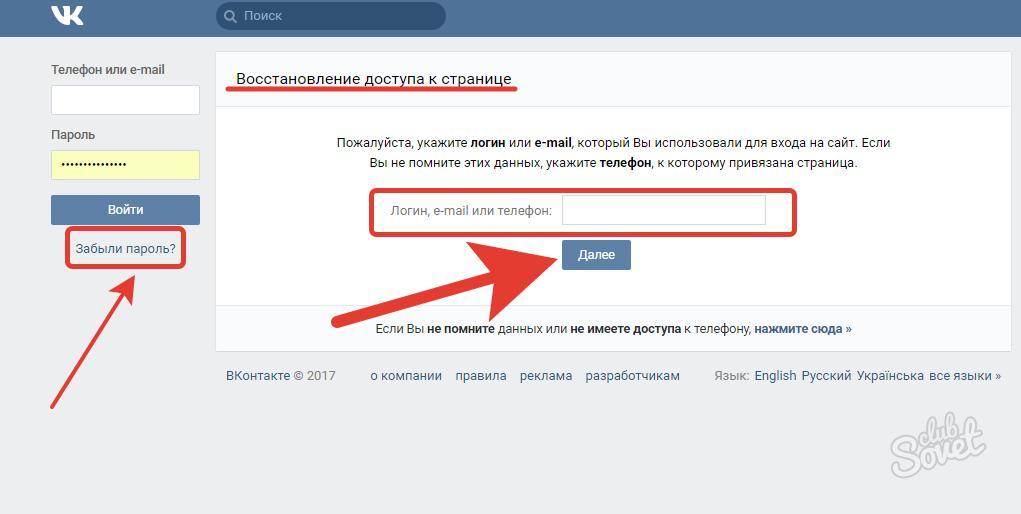 Как и другие методы, вы не сможете увидеть, кто находится в сети на Facebook.
Как и другие методы, вы не сможете увидеть, кто находится в сети на Facebook.
Теперь, когда вы знаете, как появляться на Facebook в автономном режиме, возникает еще один вопрос. Действительно ли эффективно отключить свой активный статус? Ну, некоторые пользователи предпочитают работать в режиме инкогнито, чтобы избежать нежелательных людей, но некоторые другие предпочитают их блокировать. Второй вариант кажется намного лучше, так как позволяет полностью избавиться от них. Кроме того, у вас все еще могут быть хорошие отношения с другими друзьями.
TaggedFacebook
Как изменить настройки конфиденциальности Facebook, чтобы стать невидимым
Рынки США Загрузка… ЧАС М С В новостях
Значок шевронаОн указывает на расширяемый раздел или меню, а иногда и на предыдущие/следующие параметры навигации.ДОМАШНЯЯ СТРАНИЦА Значок «Сохранить статью» Значок «Закладка» Значок «Поделиться» Изогнутая стрелка, указывающая вправо. Читать в приложении
Женщина стоит перед иллюминированной картиной математического квазикристалла, выставленной в крепости в восточногерманском городе Дрезден 14 декабря 2006 года.
REUTERS/Ганнибал Ханшке
Читать в приложении
Женщина стоит перед иллюминированной картиной математического квазикристалла, выставленной в крепости в восточногерманском городе Дрезден 14 декабря 2006 года.
REUTERS/Ганнибал ХаншкеFacebook не позволяет вам легко оставаться вне поля зрения.
Если вы хотите остаться незамеченным на Facebook, мы можем вам помочь.
Когда вы закончите этот процесс, никто, кроме вас, не сможет видеть вашу активность в Facebook, просматривать ваши фотографии или видеть, где вы отметились. Ваши текущие друзья по-прежнему смогут просматривать ваш основной профиль — это никак не обойти — но все ваши действия будут пустыми.
Ваши текущие друзья по-прежнему смогут просматривать ваш основной профиль — это никак не обойти — но все ваши действия будут пустыми.
Примечание. Вам не нужно блокировать все функции, которые мы предлагаем. Вы можете выбрать и выбрать.
Сначала нажмите на значок замка в правом верхнем углу вашего профиля. Затем нажмите «Просмотреть дополнительные настройки».
Бизнес-инсайдерЗатем вы можете изменить, кто может видеть ваши прошлые сообщения, нажав «Ограничить прошлые сообщения» и подтвердив изменение. Это сделает так, что ваши прошлые сообщения будут видны только вашим друзьям, а не публике или «друзьям друзей».
 Бизнес-инсайдер
Бизнес-инсайдерЗатем переключите «Кто может отправлять вам запросы на добавление в друзья» с «Все» на «Друзья друзей». Это сократит количество случайных запросов на добавление в друзья, которые вы получаете.
Бизнес-инсайдерТо же самое относится и к «Кто может найти вас по указанному вами номеру телефона?» Измените его с «Все» на «Друзья».
 Бизнес-инсайдер
Бизнес-инсайдерЗатем нажмите «Временная шкала и настройки тегов», чтобы ограничить круг лиц, которые могут публиковать сообщения и просматривать материалы на вашей временной шкале. Убедитесь, что вы изменили «Кто может публиковать в вашей хронике», «Кто может видеть публикации, в которых вы отмечены в вашей хронике», «Кто может видеть, что другие публикуют в вашей хронике» и «Когда вы отмечены в публикации». , кого вы хотите добавить в аудиторию, если они уже это видят» все в «Только я».
Бизнес-инсайдерТеперь вы хотите дать себе возможность просматривать любые сообщения или изображения, на которых вы отмечены.
 Измените «Просматривать сообщения, в которых друзья отмечают вас, прежде чем они появятся в вашей хронике» и «Просматривать теги, которые люди добавляют к вашим собственным сообщениям». до того, как теги появятся на Facebook», оба на «Вкл.». Затем измените «Кто видит предложения тегов, когда фотографии, похожие на вас, загружены» на «Никто». Бизнес-инсайдер
Измените «Просматривать сообщения, в которых друзья отмечают вас, прежде чем они появятся в вашей хронике» и «Просматривать теги, которые люди добавляют к вашим собственным сообщениям». до того, как теги появятся на Facebook», оба на «Вкл.». Затем измените «Кто видит предложения тегов, когда фотографии, похожие на вас, загружены» на «Никто». Бизнес-инсайдерFacebook также позволяет вашим подписчикам и вашим друзьям видеть ваши общедоступные сообщения. Чтобы ваши сообщения были видны только вашим друзьям, а не подписчикам, измените «Кто может подписываться на меня» с «Все» на «Друзья».
Бизнес-инсайдерНаконец, вы можете контролировать, кто увидит ваши сообщения, загруженные из старых, устаревших приложений Facebook на старые телефоны, изменив «Старые версии Facebook для мобильных устройств» на «Только я».
 После этого все готово! Теперь вы можете просматривать Facebook, не сообщая о каждом своем шаге. Бизнес-инсайдер
После этого все готово! Теперь вы можете просматривать Facebook, не сообщая о каждом своем шаге. Бизнес-инсайдерЧитать далее
LoadingЧто-то загружается.Спасибо за регистрацию!
Получайте доступ к своим любимым темам в персонализированной ленте, пока вы в пути.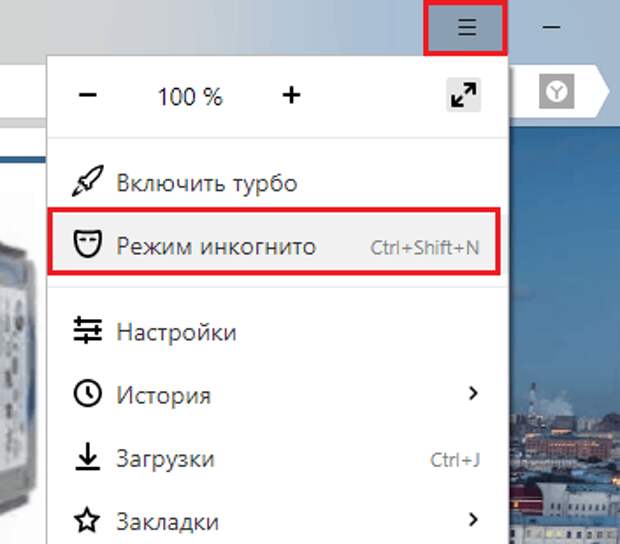



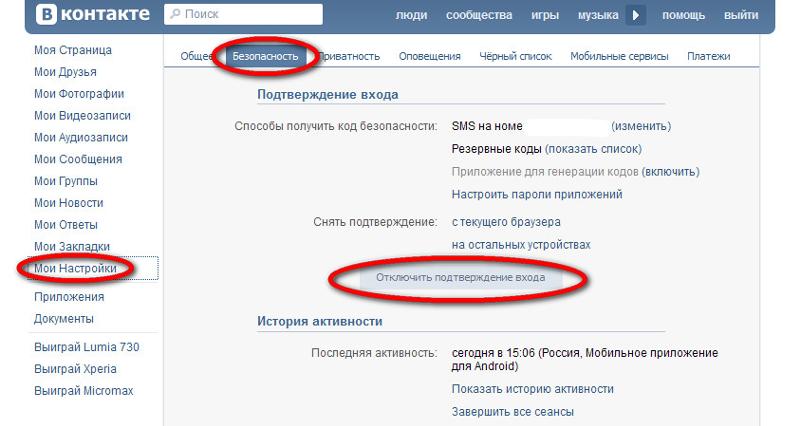
 http.redirection-limit». Включиться спеціальний кодек.
http.redirection-limit». Включиться спеціальний кодек.